Jak se skrýt, obnovit a trvale odstranit položky v aplikacích Apple Photos

Fotografie je způsob, jakým Apple uživatelům umožňuje konsolidovat své fotografie a videa do stejné aplikace v OS X a iOS, pak se synchronizuje přes vaše zařízení přes iCloud. Pokud někdy odstraníte fotku v aplikaci Photos, můžete ji stále dostat zpět.
Fotky byly od doby vydání zveřejněny, protože je to dobrý výchozí nástroj pro správu fotografií v systémech iOS a OS X. Pro většinu uživatelů (nikoliv pro uživatele Photoshopu ), dělá téměř vše, co potřebují. Můžete upravovat fotografie přímo v programu a rychle vytvářet jednoduché projekty, jako jsou knihy, karty a prezentace.
Pokud odstraníte obrázek ve fotkách, nebude to okamžitě odstraněno. Místo toho je uchováván po dobu třiceti dnů před trvalým vymazáním. Než uplyne třicet dní, můžete ji obnovit, nebo ji dokážete urychlit k jejímu zániku.
Máte také možnost skrýt fotografie, na které se také krátce dotkneme.
Fotografie pro iOS
Používáte-li aplikaci Photos v iOSu, chcete klepnout na tlačítko "Albumy" v dolním řádku a potom klepnout na album "Recently Deleted".
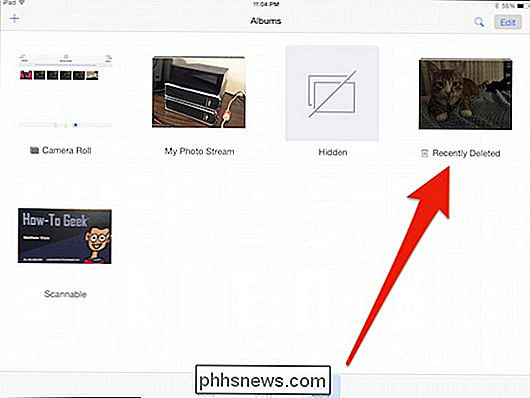
Klepnutím na tlačítko "Select" v pravém rohu a poté vyberte více fotografií.
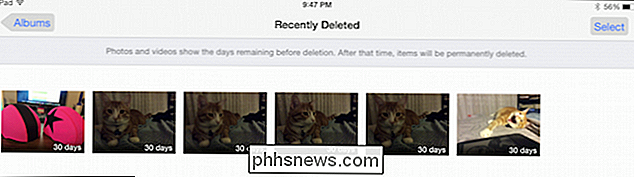
Každá fotografie bude mít zbývající počet dní, než bude automaticky smazána.
Pokud se rozhodnete udělat více fotografií, v levém horním rohu se objeví dvě nové možnosti. Můžete zvolit "Vymazat vše" nebo "Obnovit vše".

Pokud vyberete jednu fotku, je v levém dolním rohu tlačítko "Odstranit", které je trvalé. Důležité je, že tlačítko "Obnovit" je v pravém dolním rohu.

Pokud se vrátíte zpět k roli fotoaparátu nebo alba, po dlouhém stisknutí fotografie se zobrazí možnost "Kopírovat" nebo "
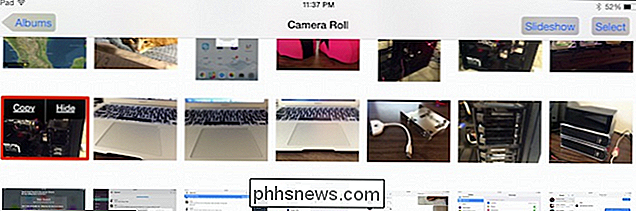
Skryté fotografie mohou být později získány z" Albumů "a klepnutím na" Skrytý ".
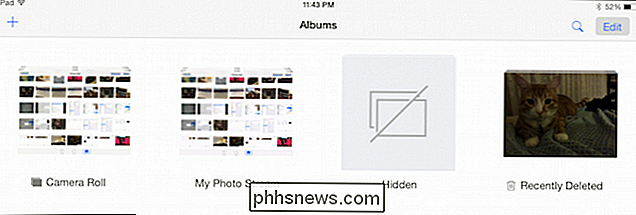
Otevřete skrytý album a dlouze stiskněte libovolnou fotografii. Pokud vyberou fotky ve skryté albu, můžete je přidat do nového alba, ale musíte je zobrazit, abyste je obnovili na své předchozí umístění.
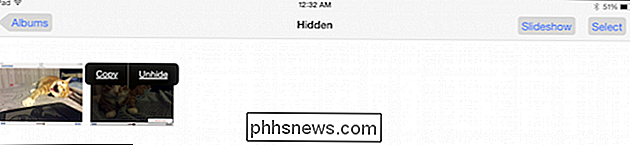
Pojďme nyní obrátit na aplikaci Fotografie pro OS X.
Fotografie pro OS X
Aplikace Fotografie na OS X nezobrazuje implicitně album nedávno smazaných položek, takže je musíte nejprve zobrazit, než se k němu dostanete.
Otevřete menu "Soubor" a vyberte " Zobrazit nedávno smazané ".
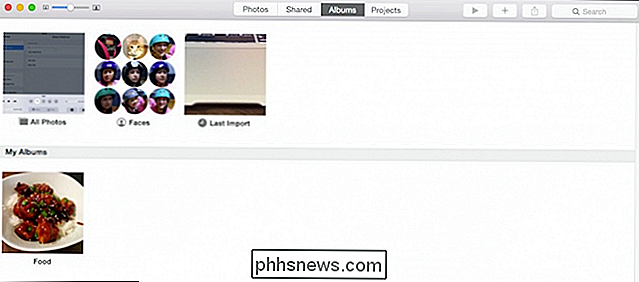
Výběr operací je jednodušší v operačním systému OS X, protože můžete jednoduše pomocí myši kliknout a vybrat nebo lasso skupinu nebo použít příkaz" Command "pro výběr jednotlivých fotografií. V pravém horním rohu si všimnete dvě tlačítka, která vám umožní "Obnovit" a "Odstranit # Položky".
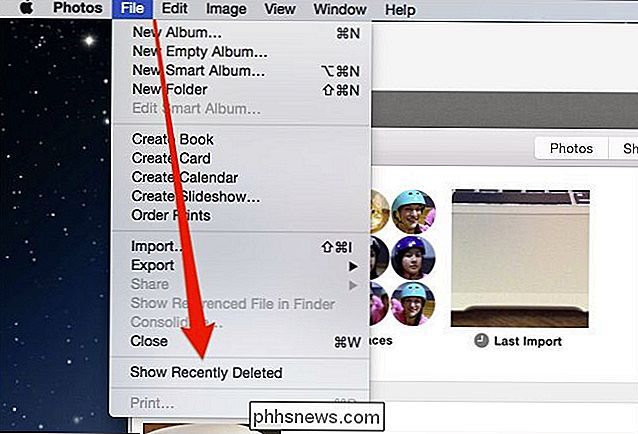
Znovu zkontrolujte, že zbývající dny před posledním smazáním jsou zobrazeny pod každou odstraněnou fotografii
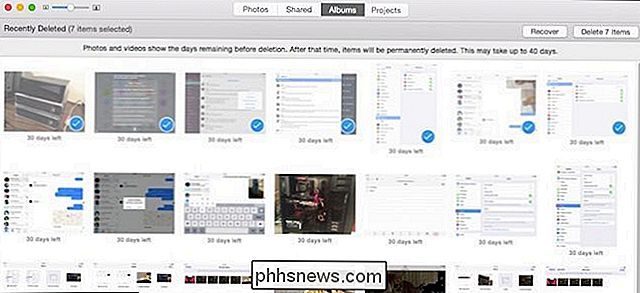
Pokud chcete Chcete-li skrýt položky, musíte je nejprve vybrat a potom kliknout pravým tlačítkem myši na možnost skrýt v kontextové nabídce.
Výstražný dialog vás upozorní, že musíte zapnout skryté album, než se znovu zobrazí vaše skryté fotky
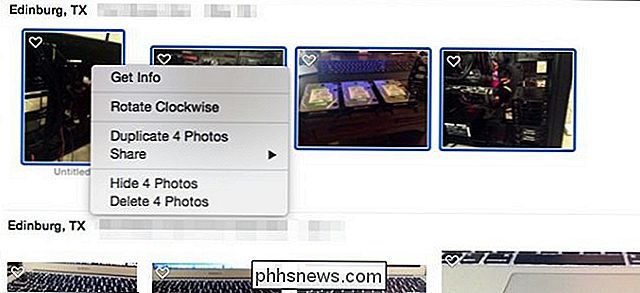
Chcete-li zobrazit skryté album, otevřete nabídku "Zobrazit" a klikněte na "Zobrazit skryté fotoalbum".
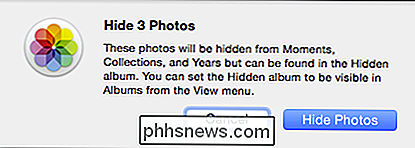
Nyní bude vidět z pohledu "Album". položky, klepněte pravým tlačítkem myši a můžete je zobrazit, pokud chcete.
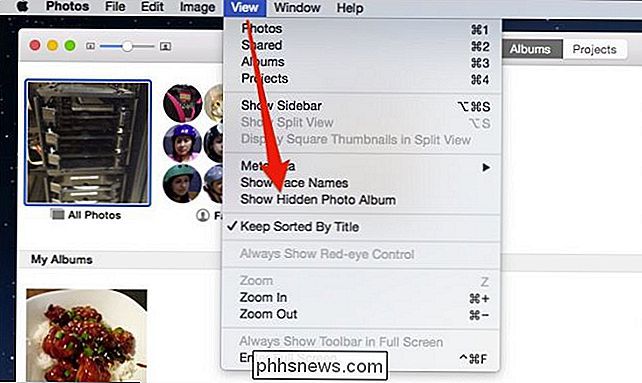
Je dobré vědět, že pokud něco náhodně odstraníte, můžete ji rychle obnovit. Naopak, pokud se podíváte na trápnou fotku nebo dvě a chcete se ujistit, že jsou navždy pryč, máte tuto možnost také.
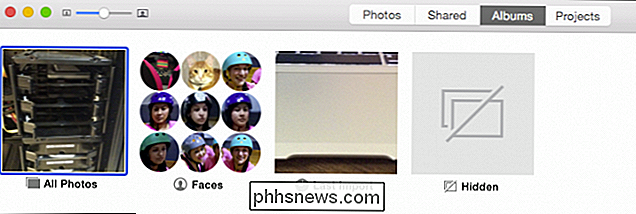
Ukrytí předmětů na druhé straně vám dovoluje, abyste je stále drželi, takže pokud máte nějaké fotografie, které již ve vašem streamu fotografií nechcete, ale přesto je chcete zachovat, skrýváte je skvělou volbou.
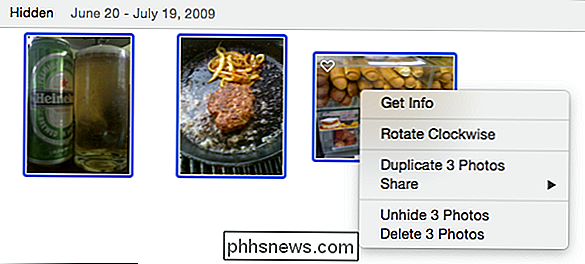
Pokud máte nějaké dotazy nebo připomínky, které byste chtěli přidat, prosím, ponechte Vaše připomínky v našem diskusním fóru

S 1,6 miliardy zhlédnutí tak daleko, my se pohybujeme Jak na to Geek vpřed
Devět let po zahájení How-To Geek jsme našim čtenářům poskytli 1 milión zobrazení stránek. Zde je (stručný) příběh o tom, jak jsme to udělali, a jak přejdeme na další úroveň. Spoiler: Vybrali jsme skvělý nový šéfredaktor. Pokud nevíte, kdo jsem, jmenuji se Lowell Heddings a já jsem zakladatel, majitel, správce serveru, programátor a současný šéfredaktor How-To Geek How-To Geek má za sebou dlouhou cestu Náš příběh začíná na podzim roku 2006 jediným dnem, kdy jsem se brzy objevil v mé programovací práci.

Jaký je rozdíl mezi soukromými a veřejnými sítěmi v systému Windows?
Systém Windows umožňuje nastavit každou síť, do které se připojujete, jako síť "Soukromá" nebo "Veřejná". Když se poprvé připojíte k síti, systém Windows 10 se zeptá, zda chcete zjistit, zda je počítač jinými počítači. Tato možnost pomáhá systému Windows pochopit typ sítě, ke které se připojujete, aby mohl vybrat správný nastavení.



